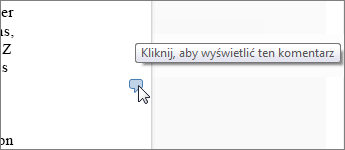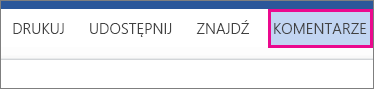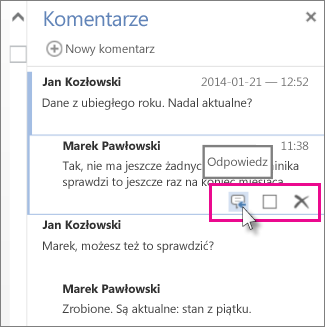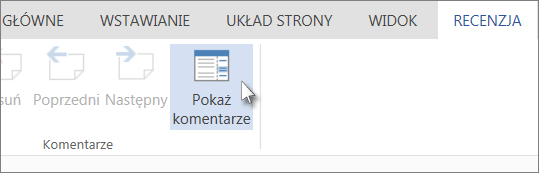W Word dla sieci Web możesz kliknąć komentarze, aby odpowiedzieć na nie podczas czytania lub edytowania dokumentu. Pierwszy krok zależy od tego, czy jesteś w widoku do czytania, czy w widoku do edycji. Dokumenty są otwierane w widoku do czytania.
W widoku do czytania
-
Kliknij dymek komentarza, aby wyświetlić komentarz i otworzyć okienko Komentarze .
Dymki komentarzy znajdują się blisko krawędzi strony. Jeśli nie widzisz żadnych komentarzy, kliknij pozycję Komentarze.
-
W okienku Komentarze kliknij komentarz, na który chcesz odpowiedzieć.
-
Kliknij ikonę Odpowiedz poniżej.
-
W otwartym polu tekstowym wpisz swoją odpowiedź i kliknij pozycję Opublikuj.
W widoku do edycji
-
Jeśli już edytujesz dokument (Edytuj dokument > Edytuj w aplikacji Word Web App), kliknij pozycję Recenzja > Pokaż komentarze.
-
W okienku Komentarze kliknij komentarz, na który chcesz odpowiedzieć.
-
Kliknij ikonę Odpowiedz poniżej.
-
W otwartym polu tekstowym wpisz swoją odpowiedź i kliknij pozycję Opublikuj.
Aby uzyskać więcej informacji na temat recenzowania dokumentów wWord dla sieci Web, zobacz wstawianie komentarzy w dokumencie.